windows怎么连接蓝牙音箱 win10如何配对蓝牙音箱
更新时间:2023-11-05 12:42:21作者:jiang
windows怎么连接蓝牙音箱,如今随着科技的不断进步和智能设备的广泛应用,蓝牙音箱成为了人们生活中不可或缺的一部分,而在Windows10操作系统中,连接蓝牙音箱也变得更加简单便捷。无论是用于个人娱乐还是工作学习,通过蓝牙连接音箱,我们可以轻松享受高品质的音乐和丰富的声音效果。究竟如何在Windows10上连接蓝牙音箱呢?下面让我们一起来探索这个问题。
步骤如下:
1.第一步:打开蓝牙音箱电源开关,音箱发出提示音。

2.第二步:点击win10右下角的信息图标,在弹出的对话框中选择“所有设置”。
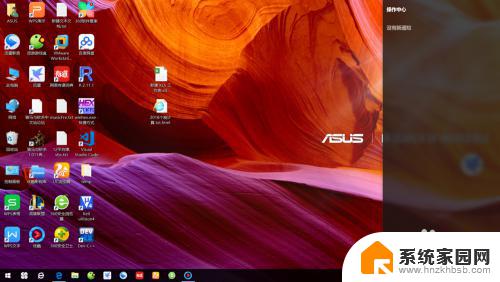
3.第三步:在“设置”对话框中选择“设备”。
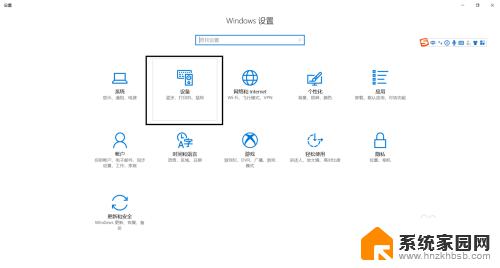
4.第四步:选择“添加蓝牙或其他设备”。
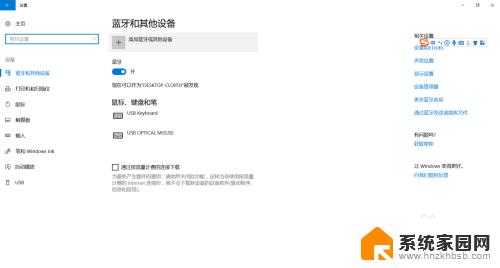
5.第五步:在“添加设备”对话框中选择“蓝牙”。
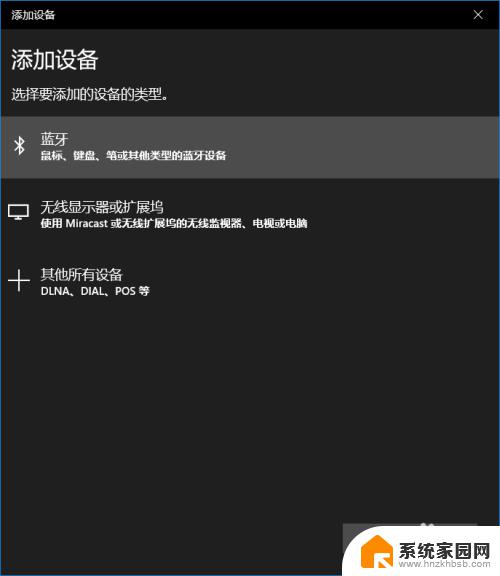
6.第六步:选择你蓝牙设备对应的设备名称,一般而言蓝牙音箱都会有“音频”标识。如果有多个蓝牙音箱请将其他的先关闭。

7.第七步:等待蓝牙配对。
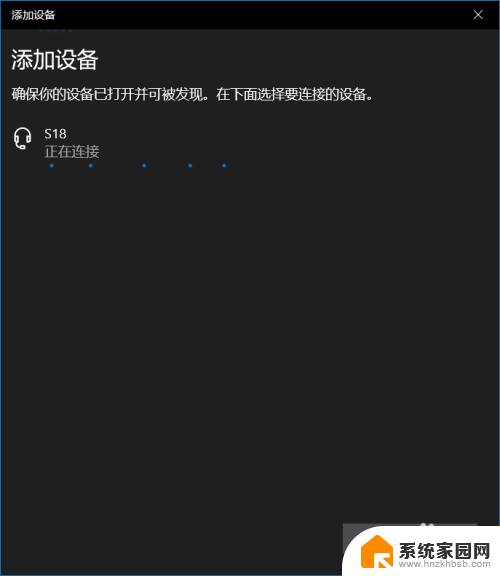
8.第八步:蓝牙配对成功,回到“设置”界面可以看到“音频”区域多了一个蓝牙设备了。这就是刚刚匹配的蓝牙音箱。
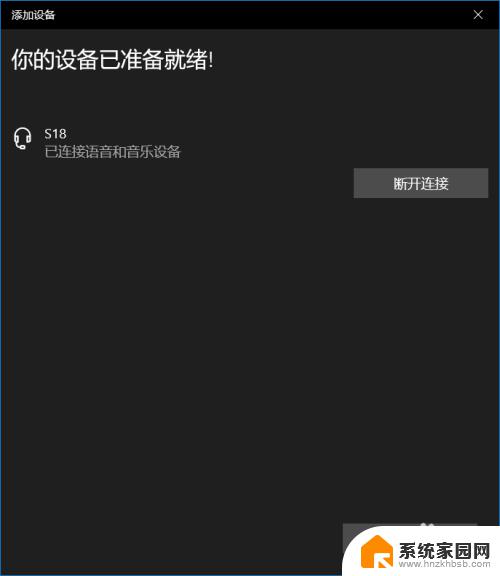
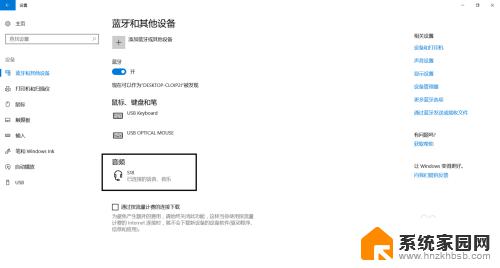
以上是如何连接蓝牙音箱到Windows的全部内容,如果您遇到此问题,请按照我们的方法解决,希望这能帮助到您。
windows怎么连接蓝牙音箱 win10如何配对蓝牙音箱相关教程
- 台式电脑能蓝牙连接音箱吗 win10电脑如何配对蓝牙音箱
- 电脑怎么连接蓝牙音响window10 win10如何配对蓝牙音箱
- 电脑连接小米蓝牙音箱 win10如何配对并连接小米蓝牙音响
- 松下蓝牙音箱如何连接电脑 如何在win10上连接蓝牙音箱
- 怎么让音响打开蓝牙 win10如何配对蓝牙音箱
- 电脑上如何连接蓝牙音箱 win10蓝牙音箱连接步骤
- 蓝牙音箱台式电脑可以用吗 win10台式电脑蓝牙音箱连接方法
- 电脑台式机可以连接蓝牙音箱吗 Win10 台式电脑 如何设置蓝牙音箱连接
- win10连接不上蓝牙音响 解决Win10系统蓝牙音箱无声的技巧
- 蓝牙音箱可以和台式电脑连接吗? win10如何在台式电脑上连接蓝牙音箱
- win10拔耳机不能切换到外放 WIN10笔记本外放与耳机自动切换问题解决方法
- 电脑装了耳机没声音 Win10电脑插上耳机没声音怎么修复
- win10能否用代码把图标移到屏幕外面 Win10系统如何在开始屏幕上创建运行命令的快捷方式
- 电脑切换输入法快捷键 win10输入法切换快捷键自定义设置
- win10右下角的喇叭不见了 win10电脑右下角小喇叭图标消失了怎么办
- 戴尔电脑怎么改装win7 戴尔笔记本怎样将预装win10系统改成win7
win10系统教程推荐
- 1 电脑装了耳机没声音 Win10电脑插上耳机没声音怎么修复
- 2 win10右下角的喇叭不见了 win10电脑右下角小喇叭图标消失了怎么办
- 3 戴尔电脑怎么改装win7 戴尔笔记本怎样将预装win10系统改成win7
- 4 电脑防火墙怎么设置白名单 win10防火墙白名单设置方法
- 5 win10关闭wps网盘 如何在win10系统中删除WPS网盘
- 6 win10 查看隐藏文件 Win10查看隐藏文件教程
- 7 win10无法共享打印机709 Win10系统更新后打印机共享错误709解决方法
- 8 win10开机后一直卡在欢迎 Win10开机一直卡在欢迎界面怎么处理
- 9 为什么win10系统,玩lol屏幕跳 win10玩lol游戏屏幕闪烁
- 10 装了win10后所有游戏创建失败怎么办 Win10游戏闪退怎么办